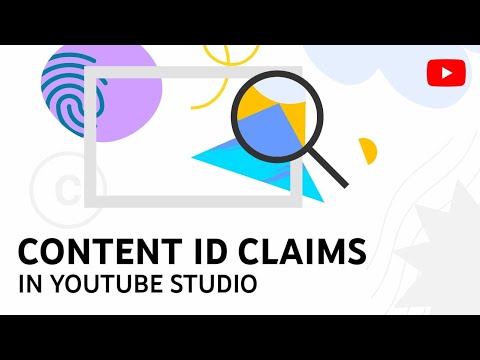Program Defragmentácia diskov systému Windows bol v systéme Windows Vista a 7 zmenený na veľmi zlikvidovaný nástroj. V skutočnosti služba Vista Defragmentation Disk nedovolila vybrať disky na defragmentáciu, kým nebolo aktualizované v balíku Service Pack 1. Dobrá vec je však že Vista aj 7 automaticky defragujú vaše disky podľa plánu, takže z väčšej časti nemusíte premýšľať o tom.
Upozorňujeme však, že z väčšej časti nebudete vidieť masívne výkonové skoky defragmentáciou disku. Aktualizácia na SSD by bola najlepšou cestou k zlepšeniu výkonnosti disku a mimochodom,Nespúšťajte defragmentáciu na jednotke SSD! Jednotky SSD nemusia byť defragmentované a v skutočnosti znížite výkon disku tým, že ho defragmentujete.
Používanie aplikácie Defragmentácia diskov
Ak otvoríte aplikáciu Defragmentácia, možno vás prekvapí, akoby ste boli sprostí. Umožňuje analyzovať alebo defragmentovať jednotlivé disky; držte svoje ctrl kľúč na výber viacerých diskov a defragmentáciu celého systému naraz. Môžete tiež zmeniť plán defragmentácie. Väčšina počítačov bude v predvolenom nastavení nastavená na defragmentáciu v stredu ráno v 1:00, ale toto môžete zmeniť, ak chcete skompromitovať iný čas, alebo ak počítač nikdy nespustí.

Defragmentovanie z príkazového riadka
Defragmentačný nástroj systému Windows má veľa funkcií, ale jednoducho nemôžete získať prístup k nim z okna. Ak chcete kopať hlbšie, otvorte príkazový riadok v režime Admin.

Ak chcete použiť nástroj na defragmentáciu, stačí zadať defrag nasledované parametrami, ktoré chcete použiť. Ako zvyčajne môžete zobraziť súbor pomocníka príkazu zadaním defrag /?, Potom použite defrag, stačí zadať nasledujúce, ako by ste s mnohými aplikáciami príkazu.
defrag [name of your drive] [parameter] [extra parameters]
Aby ste jednoducho defragmentovali disk, jednoducho vstúpte defrag [názov disku], Ak je vaša hlavná jednotka C:, stačí zadať defrag C: na defragmentáciu hlavnej jednotky C. Je tu viac, čo môžete robiť s defragmentáciou disku, ako vidíte z priložených informácií o pomoci.

Pozrite sa, či chcete defragmentovať
Nie ste si istí, či váš pevný disk potrebuje defragmentáciu? Jednoducho analyzujte svoj disk zadaním
defrag [drive name] /A
Ako môžete vidieť nižšie, zadali sme defragmentovať C: / A analyzovať našu jednotku C. Po niekoľkých okamihoch môžete vidieť, aký veľký je váš disk (alebo oblasť, ak je pevný disk vo viacerých oddieloch), koľko voľného miesta má, celkový fragmentovaný priestor a najväčší segment voľného priestoru. Pod týmto nástrojom defrag vám povie, či si myslí, že teraz potrebujete defragovať alebo nie.

Defragmentujte všetky svoje jednotky naraz
Chcete jednoducho defragmentovať všetky vaše jednotky bez toho, aby ste získali ďalšie informácie alebo robili zložitejšiu defrag? Ak áno, stačí zadať defrag / C a nechajte defrag prevziať. Alebo, hej, môžete to urobiť len z hlavného okna defrag, pretože to funguje presne rovnako.
Ďalšie pekné možnosti
| Získajte viac informácií o defragmentácii: | / V |
| Konsolidácia voľného miesta na jednotke: | /X |
| Defrag pri normálnej priorite procesu: | / H |
| Sledovanie defragu už prebieha: | / T |
| Defragmentujte všetky disky okrem uvedených: | / E |
| Defragmentujte všetky disky súčasne: | / M - všimnite si, že je to vhodné iba vtedy, ak máte viacero diskov a nepracuje správne na počítači s viacerými oddielmi |
Možnosti, ktoré potrebujete, môžete dať dohromady. Povedzme, že chcete defragmentovať všetky vaše zariadenia v podrobnom režime, aby ste videli viac informácií, a tiež chcete, aby defrag fungoval s najvyššou prioritou. Ak to chcete urobiť, zadáme:
defrag /C /H /V
Po jeho spustení sa zobrazí zoznam možností, ktoré ste vybrali v hornej časti okna príkazového riadka. Nezabudnite okno zatvoriť, kým nedokončíte defragmentáciu, pretože tento proces zabijete.

Teraz, keď máte väčšiu kontrolu nad defragom, môžete dúfať, že vaše disky budú mať špičkový výkon. Alebo aj keď nechcete nič vylepšiť, len beží defrag / C je oveľa geekernejšia než otvorenie Defragmentácie disku. Nedávno sme požiadali čitateľov, aby používali príkazový riadok; ak nemáte zvyk používať to, tu je dobrá šanca začať!